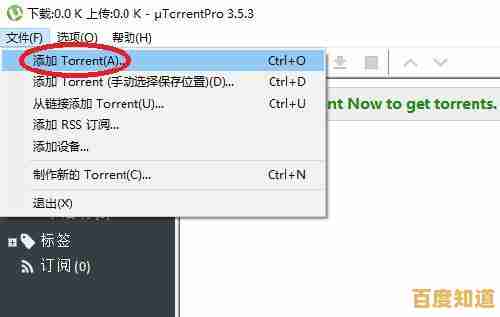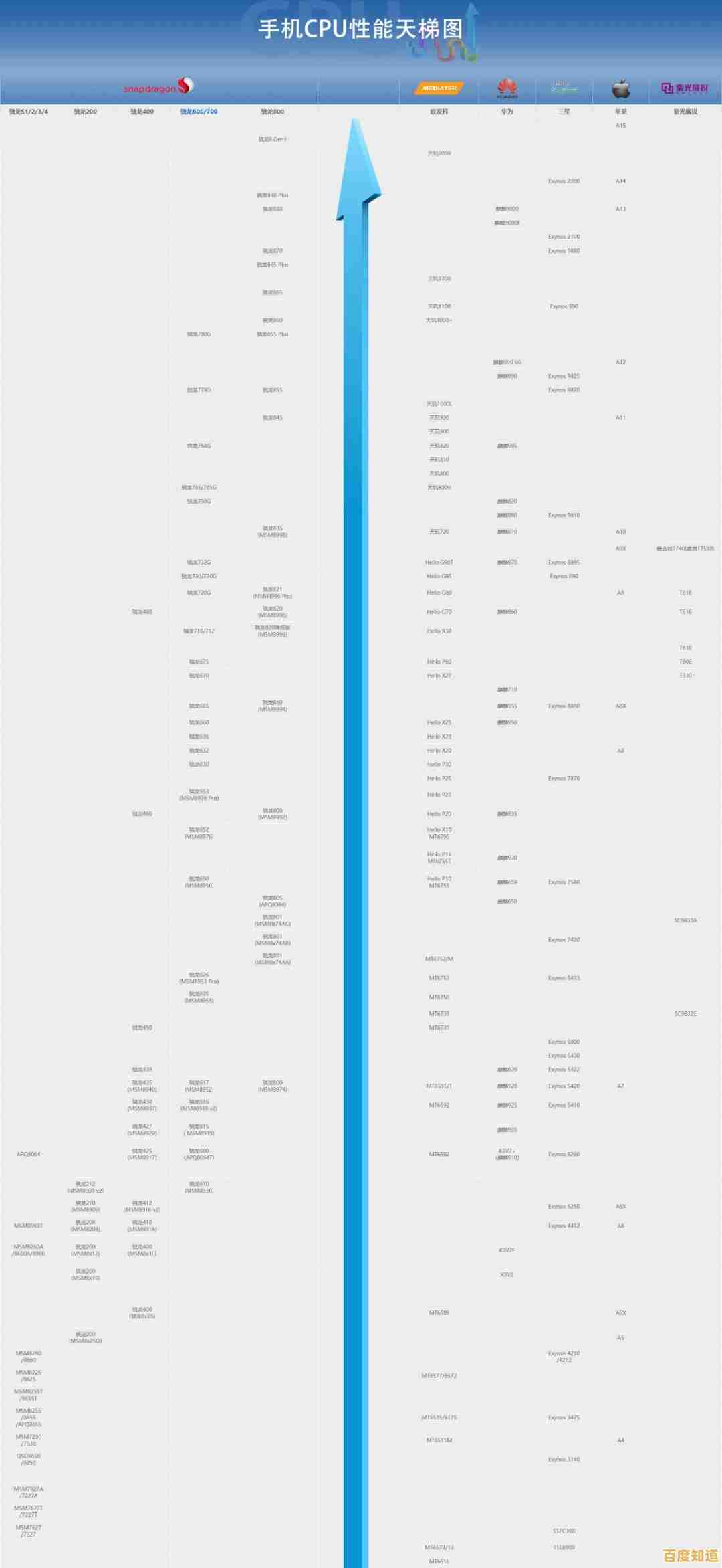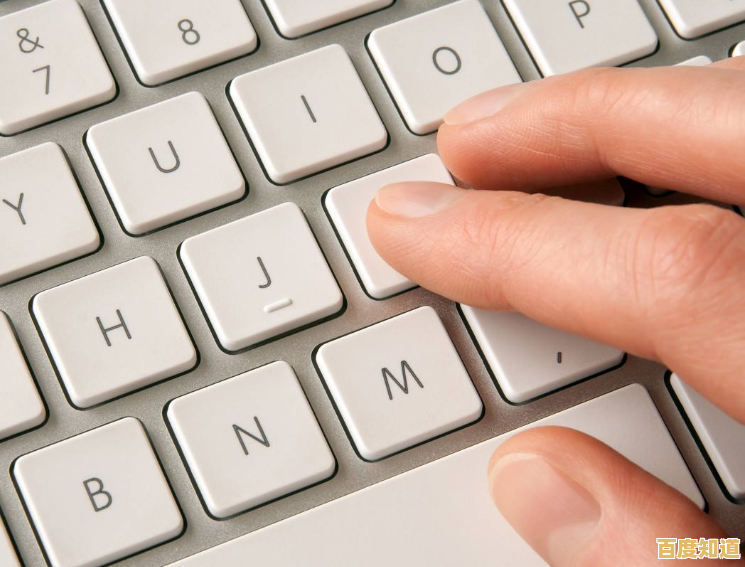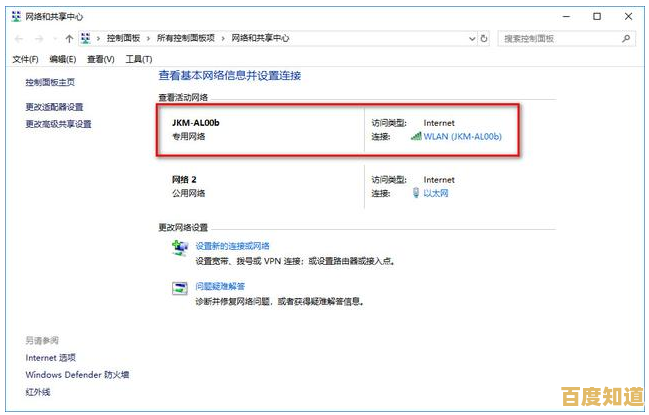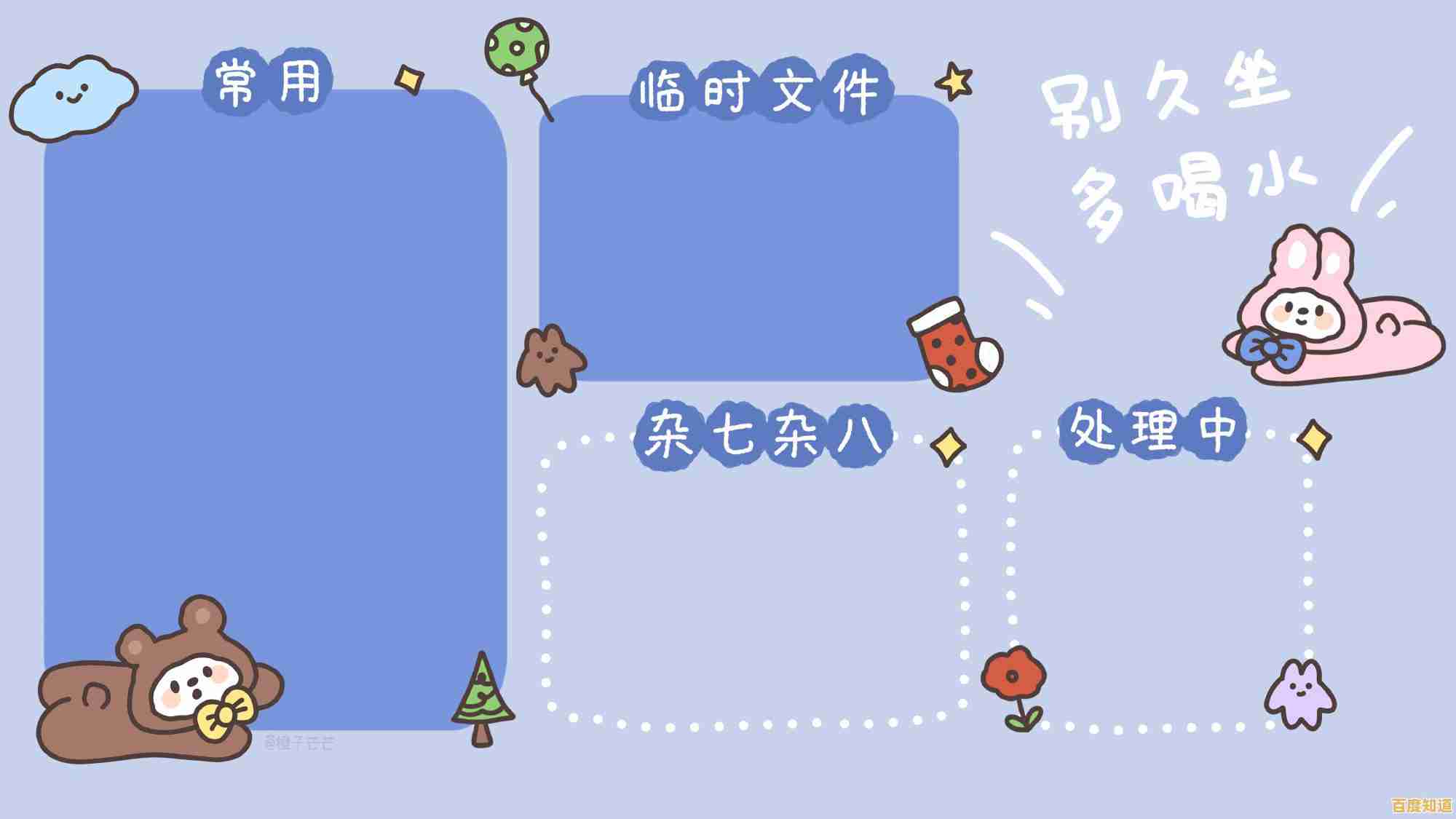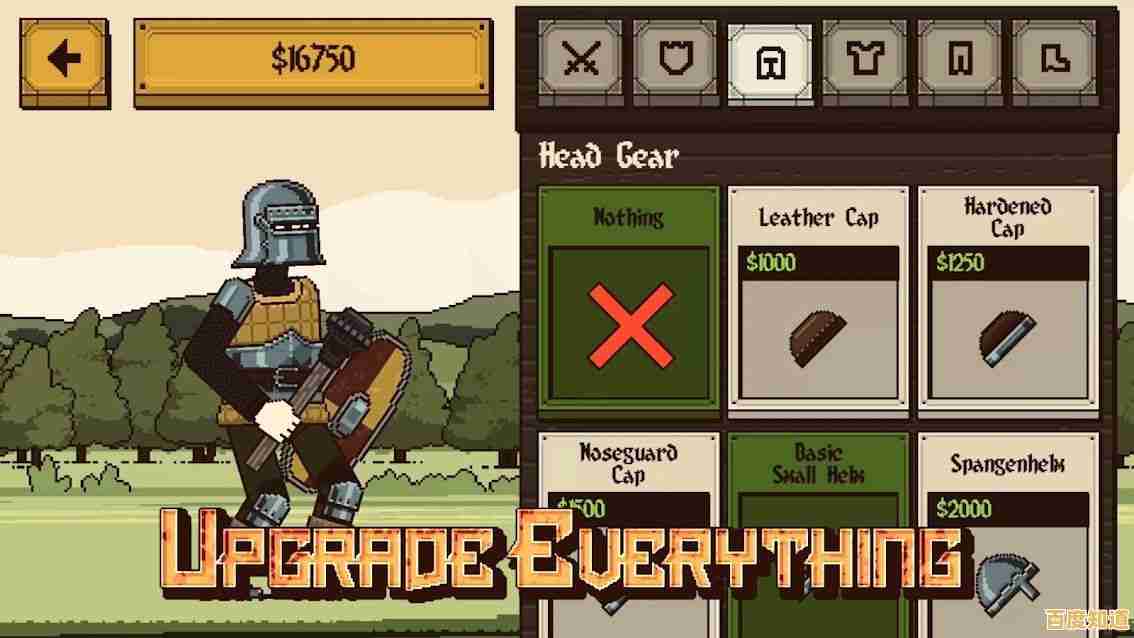全面掌握2024苹果新品:选购建议与高效使用技巧一网打尽
- 问答
- 2025-11-01 03:04:29
- 9
2024苹果核心新品选购指南
根据苹果2024年已发布的产品(截至2024年上半年),主要聚焦于iPad Pro和iPad Air的革新。
全新iPad Pro:为极致性能和专业创作而生
- 核心卖点:这是史上最薄的苹果产品,采用了革命性的双层串联OLED屏幕(苹果称之为“超精视网膜XDR显示屏”),并首次搭载了强大的M4芯片。
- 给谁用:专业设计师、视频剪辑师、3D建模师、需要极致便携和屏幕效果的内容消费者,如果你用iPad处理高负载任务,这就是终极选择。
- 选购关键:
- 尺寸:13英寸视野震撼,适合固定场所创作;11英寸便携性更佳,适合移动办公。
- 芯片:只有M4版本,但1TB和2TB版本的M4多一个高性能核心,对绝大多数人来说,基础版M4性能已严重过剩。
- 存储:256GB起步,如果处理大量视频或项目文件,建议512GB起,1TB和2TB主要为有极端存储需求的用户准备。
- 配件必选:新款妙控键盘是发挥其生产力的关键,Apple Pencil Pro的挤压、侧旋等新功能极大提升了创作效率。
全新iPad Air:性能与价格的完美平衡
- 核心卖点:首次推出13英寸大屏选项,全系搭载强大的M2芯片,性能直接看齐上一代Pro。
- 给谁用:学生、普通办公族、内容爱好者、轻度创作者,是绝大多数用户的“甜点级”选择。
- 选购关键:
- 尺寸:11英寸经典便携;13英寸性价比高,用更低的价格获得了接近Pro的屏幕尺寸,适合分屏学习和娱乐。
- 芯片:统一M2芯片,性能远超日常所需,未来几年都不会落后。
- 存储:128GB起步,如果缓存视频、安装大型游戏,建议256GB,对于纯学习和文档办公,128GB够用。
Apple Pencil Pro:创作工具的飞跃
- 核心卖点:新增挤压手势、触觉反馈、侧旋识别和悬停预览功能,与iPadOS深度整合。
- 兼容性:仅兼容新款iPad Pro和iPad Air,如果你的旧款iPad用的是Apple Pencil 2代,升级iPad后必须换笔。
- 选购建议:对于新iPad Air和Pro用户,这是必入配件,它能极大提升书写和绘画的精准度与交互体验。
M3 MacBook Air:依旧强劲的日常主力
- 核心卖点:搭载M3芯片,支持同时连接两台外接显示器(合盖状态下),Wi-Fi 6E速度更快。
- 给谁用:大学生、上班族、家庭用户,是处理文档、浏览网页、轻度视频剪辑和娱乐的完美笔记本。
- 选购关键:
- 尺寸:13英寸更便携;15英寸屏幕更舒适,适合不喜欢外接显示器的用户。
- 内存:8GB是基础,但如果预算允许,升级到16GB内存能让电脑用得更久,多任务处理更流畅。
- 颜色:新增加的“深空黑”非常酷,但容易沾指纹。
第二部分:高效使用技巧(适用于所有苹果设备)
“接力”功能活用
- 做什么:在一台设备上开始工作,在另一台设备上继续,在iPhone上浏览网页,在Mac的程序坞角落点击图标即可在Mac上打开。
- 技巧:确保设备登录同一Apple ID,开启蓝牙和Wi-Fi,在Mac上,可以将“接力”图标固定在程序坞,方便一键切换。
iPhone相机扫描文档
- 做什么:无需第三方App,用系统相机就能生成清晰的PDF扫描件。
- 技巧:打开“备忘录”,点击相机图标,选择“扫描文稿”,将文件对准取景框,它会自动捕捉并校正,保存为PDF。
iPad随航功能
- 做什么:将iPad变成Mac的无线副屏,或者用Apple Pencil在iPad上直接操作Mac上的绘图软件。
- 技巧:在Mac顶部的菜单栏,点击“控制中心”->“屏幕镜像”,选择你的iPad即可连接。
实况文本和快速抠图
- 做什么:直接从照片或相机取景器中复制、翻译文本,或者长按照片中的主体将其“抠”出来直接拖拽到其他App。
- 技巧:在iPhone/iPad上,查看照片时,长按图片中的文字即可选择;长按图片中的主体(如宠物、人物)直到边缘发光,即可拖拽。
自定义控制中心
- 做什么:把最常用的功能(如录屏、低电量模式、听觉)添加到控制中心,实现快速开关。
- 技巧:进入“设置”->“控制中心”,点击绿色加号添加功能,还可以按住右侧的三横线拖动排序。
隐藏照片和“最近删除”加密
- 做什么:保护隐私照片,在“相簿”最下方有“已隐藏”相簿,但别人也能看到,可以多一步加密。
- 技巧:进入“设置”->“照片”->关闭“显示‘已隐藏’相簿”,可以为“最近删除”相簿设置Face ID/Touch ID加密(在“设置”->“面容ID与密码”中勾选“相簿”),这样删除的照片也需要认证才能查看和恢复。
快捷指令自动化
- 做什么:让手机自动完成一系列操作,到家自动播放音乐,充电时自动设置低电量模式。
- 技巧:打开“快捷指令”App,进入“自动化”标签,点击“+”创建个人自动化,选择触发条件(如时间、位置、充电状态),然后添加要执行的动作。
来源参考:以上信息综合自苹果2024年春季发布会官方介绍、苹果官网产品规格页面、以及科技媒体如威锋网、爱范儿、MacStories等对苹果生态使用技巧的长期报道和总结。

本文由吾海昌于2025-11-01发表在笙亿网络策划,如有疑问,请联系我们。
本文链接:http://shanghai.xlisi.cn/wenda/68439.html